USB wird ständig getrennt und neu verbunden
Veröffentlicht: 2021-10-11
Wenn Sie ein externes USB-Gerät anschließen, besteht die Möglichkeit, dass es aufgrund von Inkompatibilitätsproblemen auf Ihrem System nicht funktioniert. In solchen Fällen kann es vorkommen, dass USB ständig getrennt und wieder verbunden wird. Wenn Sie also nach Lösungen suchen, um das Gleiche zu beheben, dann sind Sie hier genau richtig! Wir bringen eine perfekte Anleitung, die Ihnen hilft, das USB-Problem unter Windows 10 zu beheben.
Vorteile des USB-Laufwerks
Aus folgenden Gründen ist es wichtig, dass Sie Ihren Computer an ein externes USB-Laufwerk anschließen können:
- Externe USB-Laufwerke können persönliche Dateien , Arbeitsdateien und Spieldateien speichern .
- Das USB-Laufwerk kann auch Windows-Installationsdateien speichern, wenn Sie das Windows-Betriebssystem auf einem anderen Computer starten möchten.
- USB-Laufwerke werden auch als Systemsicherungsspeicher verwendet . Wenn Sie die Daten auf Ihrem Computer verlieren, ist ein Backup unerlässlich, um diese verlorenen Dateien wiederherzustellen.

Inhalt
- So beheben Sie, dass USB unter Windows 10 immer wieder getrennt und wieder verbunden wird
- Methode 1: Starten Sie Ihren PC neu
- Methode 2: Verwenden Sie einen anderen USB-Anschluss
- Methode 3: Führen Sie die Windows-Problembehandlung aus
- Methode 4: USB-Treiber aktualisieren
- Methode 5: USB-Treiber zurücksetzen
- Methode 6: USB-Treiber neu installieren
- Methode 7: Deaktivieren Sie die USB-Energieverwaltungseinstellung
- Methode 8: Deaktivieren Sie die USB Selective Suspend-Einstellung
- Methode 9: SFC- und DISM-Scan ausführen
- Methode 10: Aktualisieren Sie das Windows-Betriebssystem
So beheben Sie, dass USB unter Windows 10 immer wieder getrennt und wieder verbunden wird
Dieses Problem kann mehrere Gründe haben, z.
- Fehlfunktion des USB-Anschlusses: Dies kann dazu führen, dass USB ständig getrennt und wieder verbunden wird, wenn der USB-Anschluss an Ihrem PC fehlerhaft ist.
- Veraltete USB-Treiber: Wenn die aktuellen Treiber in Ihrem Windows-PC in Bezug auf die Systemdateien nicht kompatibel oder veraltet sind, kann der genannte Fehler auftreten.
- Aktivierte USB-Suspend-Einstellungen: Eine aktivierte USB-Suspend-Einstellung wirft alle USB-Geräte vom Computer aus, wenn sie nicht aktiv verwendet werden.
- Veraltetes Windows-Betriebssystem: Unter bestimmten Umständen kann es sein, dass das auf Ihrem Gerät ausgeführte Windows-Betriebssystem veraltet ist.
- Energiesparoptionen : Bei unzureichender Stromversorgung schaltet sich das USB-Laufwerk aus, um Energie zu sparen.
- Beschädigte Systemdateien: Das Problem kann auch durch beschädigte Systemdateien auf Ihrem PC verursacht werden.
Eine Liste von Methoden zur Behebung des USB-Problems wurde zusammengestellt und nach Schwierigkeitsgrad geordnet. Implementieren Sie diese also nacheinander, bis Sie eine Lösung für Ihren Windows 7- oder Windows 10-PC gefunden haben.
Methode 1: Starten Sie Ihren PC neu
Ein Neustart des Windows-PCs hilft, häufige Störungen und Fehler zu beheben. Daher sollten Sie zuerst diese einfache Lösung ausprobieren.
1. Klicken Sie auf das Startmenü.
2. Wählen Sie nun das Power-Symbol unten.
Hinweis: Das Energiesymbol befindet sich oben in Windows 8 und unten in Windows 10.
3. Klicken Sie hier wie gezeigt auf Neustart .
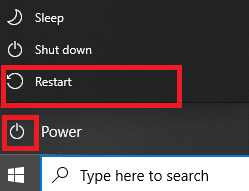
Methode 2: Verwenden Sie einen anderen USB-Anschluss
Der Port, den Sie derzeit verwenden, funktioniert möglicherweise nicht richtig und verursacht das Problem, dass USB ständig getrennt und wieder verbunden wird. Führen Sie also diese grundlegenden Überprüfungen durch:
1. Trennen Sie den USB-Anschluss vom aktuellen Anschluss und stecken Sie ihn in einen anderen USB-Anschluss an Ihrem PC.
2. Verbinden Sie einen anderen funktionierenden USB-Stick mit verschiedenen Anschlüssen des PCs und prüfen Sie, ob das gleiche Problem auftritt. Auf diese Weise können Sie feststellen, ob der Anschluss defekt ist und repariert oder ersetzt werden muss.
3. Verbinden Sie den USB mit einem anderen Computer , um zu prüfen, ob er funktioniert.
Lesen Sie auch: Unterschied zwischen USB 2.0-, USB 3.0-, eSATA-, Thunderbolt- und FireWire-Anschlüssen
Methode 3: Führen Sie die Windows-Problembehandlung aus
Nur wenige Benutzer haben berichtet, dass dieses Problem durch Ausführen der integrierten Problembehandlung in Windows 7, 8, 8.1 oder 10 behoben werden konnte. Die Funktionen zur Fehlerbehebung umfassen:
- Herunterfahren aller Windows Update-Dienste.
- Umbenennen des Ordners C:\Windows\SoftwareDistribution in C:\Windows\SoftwareDistribution.old
- Löschen des gesamten im System vorhandenen Download-Cache.
- Neustart der Windows Update-Dienste.
Befolgen Sie die angegebenen Anweisungen, um es auszuführen:
1. Drücken Sie die Tasten Windows + R , um das Dialogfeld „Ausführen“ zu starten.
2. Geben Sie msdt.exe -id DeviceDiagnostic ein und klicken Sie wie gezeigt auf OK .
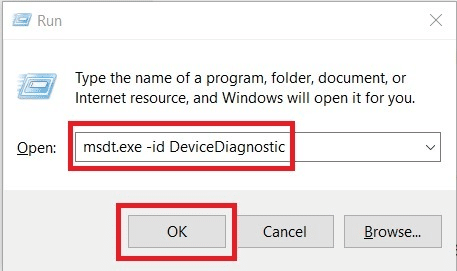
3. Klicken Sie in der Problembehandlung für Hardware und Geräte auf Weiter .
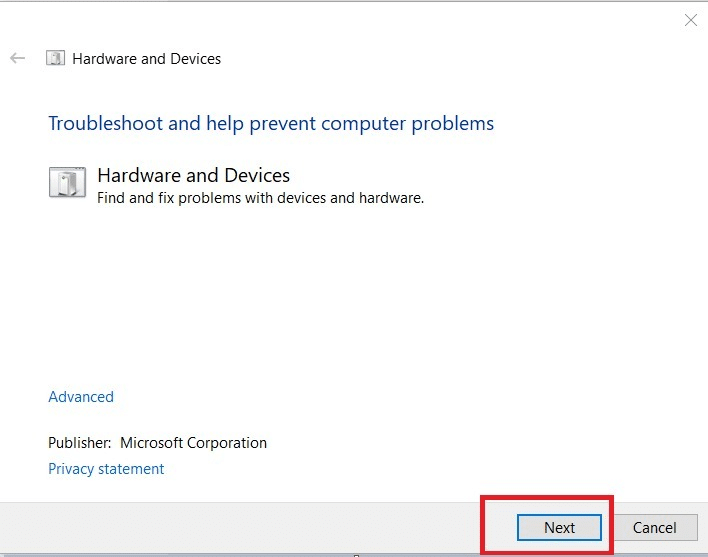
4. Befolgen Sie die Anweisungen auf dem Bildschirm und starten Sie Ihren PC neu.
5A. Dieser Prozess lässt Sie wissen, ob er das Problem identifizieren und beheben konnte.
5B. Der folgende Bildschirm wird jedoch angezeigt, wenn das Problem nicht identifiziert werden konnte. Daher können Sie die verbleibenden Fixes ausprobieren, die in diesem Artikel aufgeführt sind.
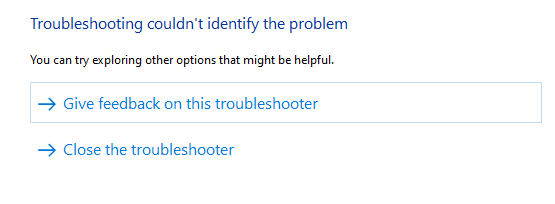
Methode 4: USB-Treiber aktualisieren
Um das Problem „USB wird ständig getrennt und wieder verbunden“ unter Windows 10 zu beheben, können Sie versuchen, die USB-Treiber wie folgt zu aktualisieren:
1. Geben Sie Geräte-Manager in die Suchleiste ein und klicken Sie auf Öffnen .
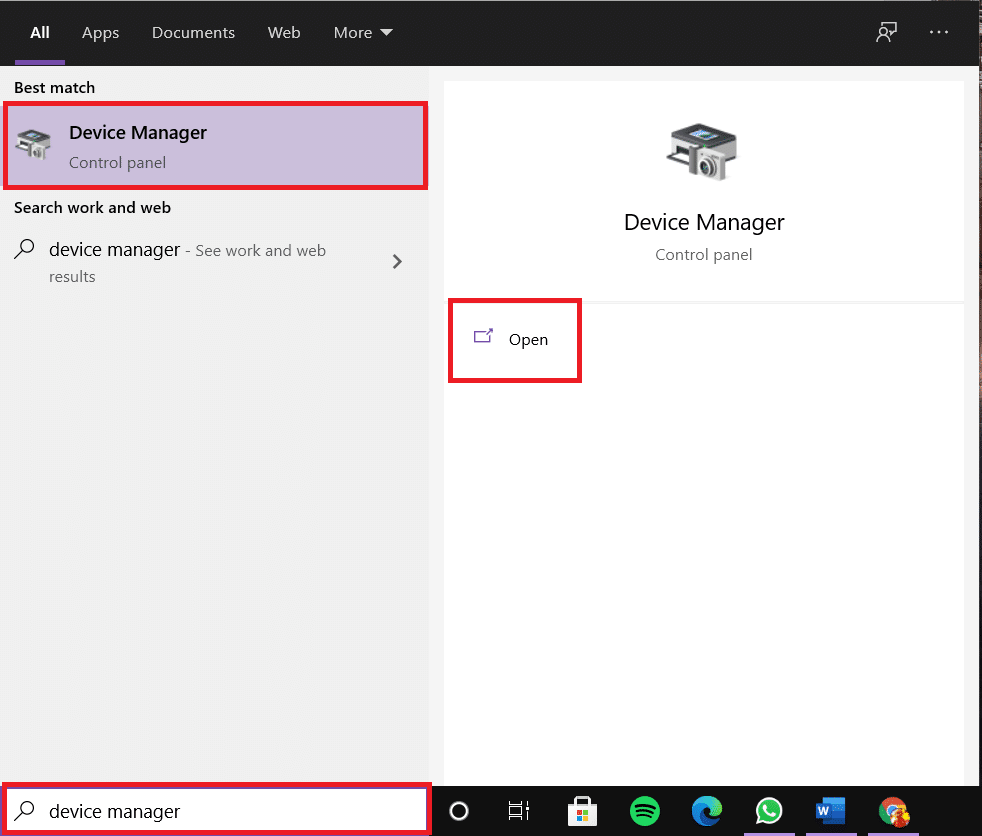
2. Gehen Sie zu den Universal Serial Bus Controllern und doppelklicken Sie darauf .
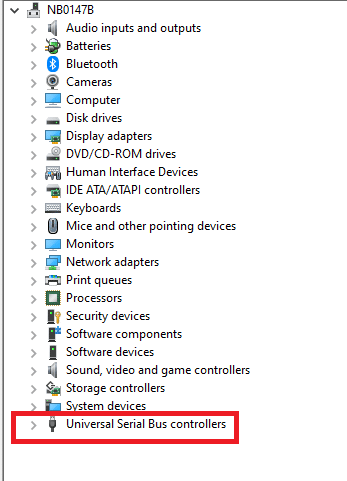
3. Klicken Sie nun mit der rechten Maustaste auf den USB - Treiber und wählen Sie wie abgebildet Treiber aktualisieren aus.
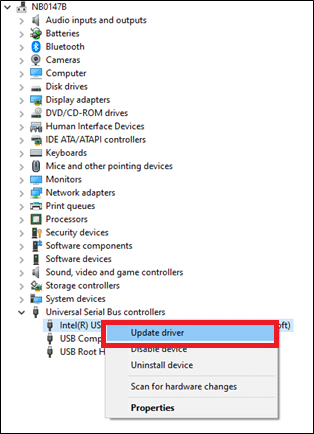
4. Klicken Sie nun auf Automatisch nach Treibern suchen.

5A. Ihr Treiber wird auf die neueste Version aktualisiert .
5B. Wenn Ihr Treiber bereits aktuell ist, erhalten Sie die Meldung: Die besten Treiber für Ihr Gerät sind bereits installiert .
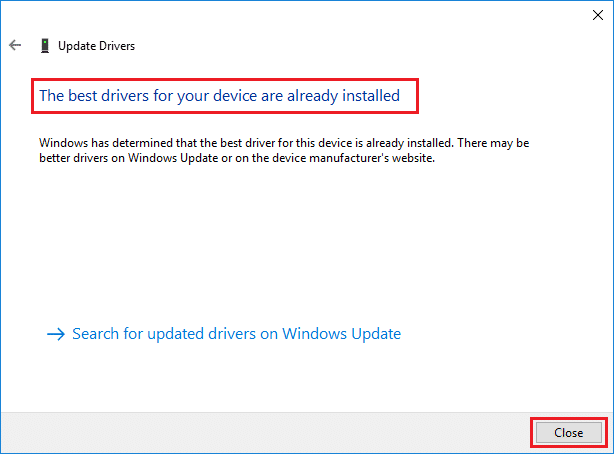
6. Klicken Sie auf Schließen , um das Fenster zu schließen und Ihren PC neu zu starten.
Methode 5: USB-Treiber zurücksetzen
Wenn das USB-Gerät nach einem Windows-Update nicht mehr funktioniert, hilft möglicherweise ein Zurücksetzen der USB-Treiber. Das Rollback des Treibers löscht den aktuell im System installierten Treiber und ersetzt ihn durch seine vorherige Version. Dieser Prozess sollte alle Fehler in den Treibern beseitigen und das genannte Problem möglicherweise beheben.
1. Starten Sie den Geräte-Manager und erweitern Sie den Abschnitt Universal Serial Bus Controller wie zuvor.
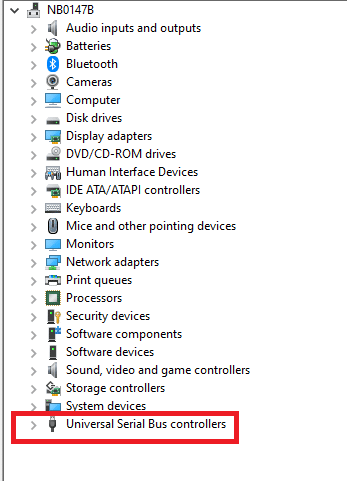
2. Klicken Sie mit der rechten Maustaste auf den USB-Treiber und wählen Sie Eigenschaften .
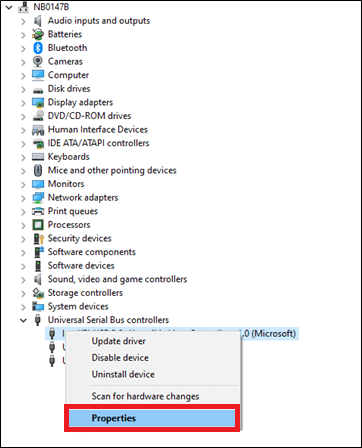
3. Wechseln Sie nun zur Registerkarte Treiber und wählen Sie Roll Back Driver , wie hervorgehoben.
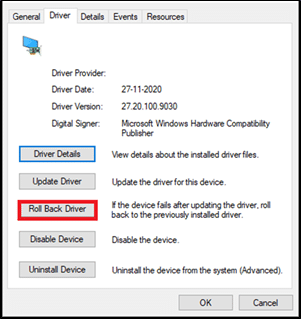
4. Klicken Sie auf OK , um diese Änderung zu übernehmen.
5. Bestätigen Sie abschließend die Abfrage und starten Sie Ihren Windows-PC neu , damit das Rollback wirksam wird.
Hinweis : Wenn die Option zum Zurücksetzen des Treibers in Ihrem System ausgegraut ist, weist dies darauf hin, dass Ihr System nicht über die vorinstallierten Treiberdateien verfügt oder die ursprünglichen Treiberdateien fehlen. Probieren Sie in diesem Fall alternative Methoden aus, die in diesem Artikel beschrieben werden.
Lesen Sie auch: 6 Möglichkeiten zur Behebung von Problemen beim Auswerfen von USB-Massenspeichergeräten
Methode 6: USB-Treiber neu installieren
Wenn das Update oder Rollback der Treiber keine Lösung gebracht hat, deinstallieren Sie den Treiber für den Universal Serial Bus-Controller und installieren Sie ihn erneut. Befolgen Sie dazu die unten aufgeführten Schritte.
1. Navigieren Sie zu Geräte-Manager > Universal Serial Bus-Controller, indem Sie die in Methoden 4 genannten Schritte ausführen.
2. Klicken Sie nun mit der rechten Maustaste auf den USB-Treiber und wählen Sie Gerät deinstallieren .
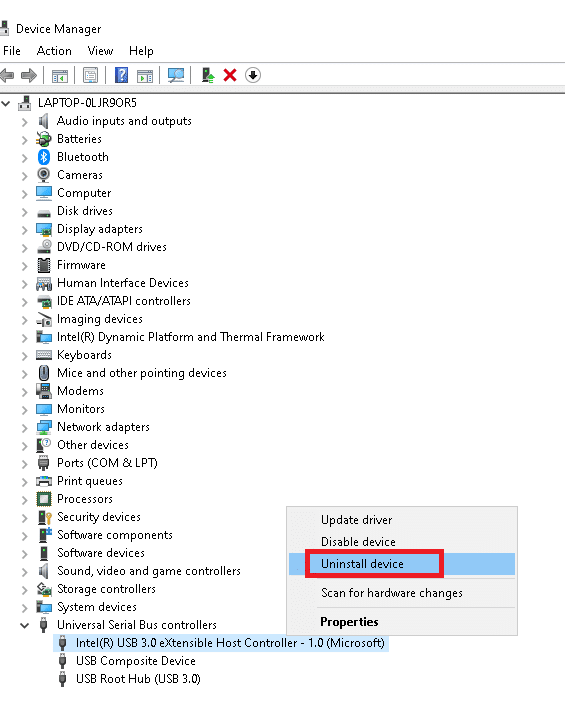

3. Bestätigen Sie den Vorgang, indem Sie in der nächsten Abfrage auf Deinstallieren klicken.
4. Starten Sie Ihren PC neu.
5. Besuchen Sie nun die Website des Herstellers und laden Sie den entsprechenden Treiber herunter. Zum Beispiel Intel USB 3.0 eXtensible Host Controller
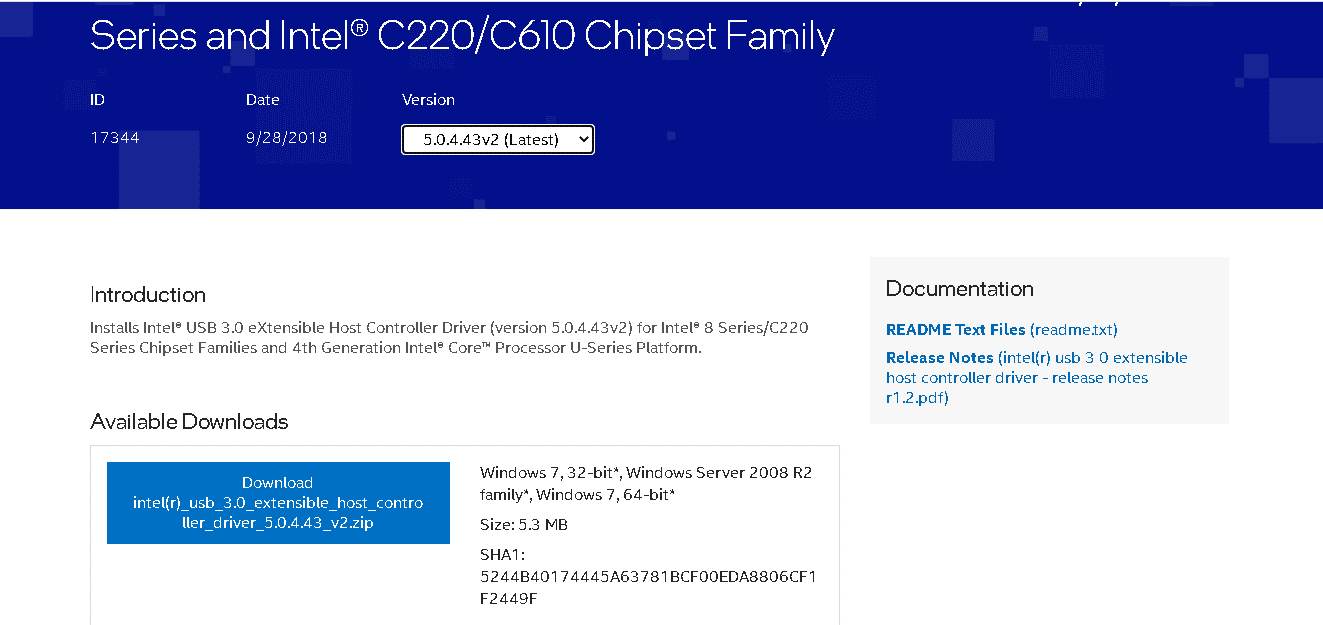
6. Doppelklicken Sie nach dem Herunterladen auf die heruntergeladene Datei und befolgen Sie die Anweisungen zur Installation.
Methode 7: Deaktivieren Sie die USB-Energieverwaltungseinstellung
Es gibt eine Funktion namens USB Selective Suspend, bei der Ihr Hub-Treiber einzelne Ports suspendieren kann, ohne die Funktion anderer Ports zu beeinträchtigen. Und wenn die Human Interface Devices (HID) mit solchen Einstellungen konfiguriert sind, kann es manchmal zu USB-Verbindungsproblemen kommen, wenn Ihr System im Leerlauf ist. Deaktivieren Sie daher die automatische USB-Suspend-Funktion, wie in dieser Methode erläutert:
1. Geben Sie Geräte-Manager in die Suchleiste ein und klicken Sie auf Öffnen .
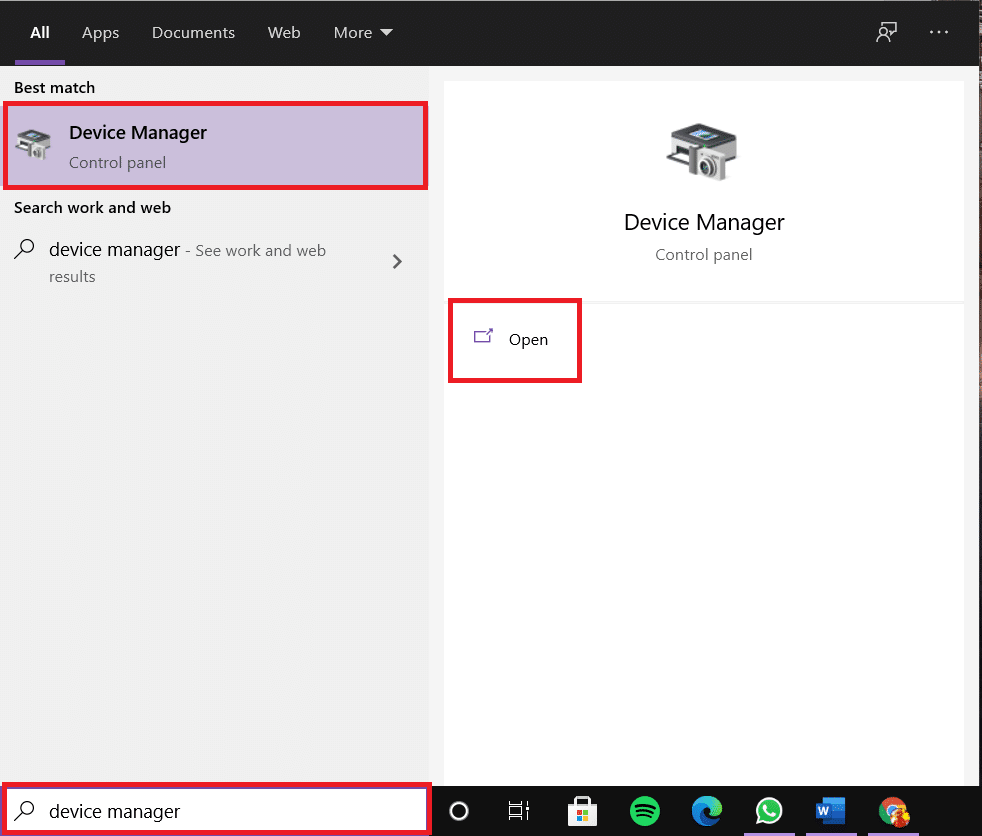
2. Doppelklicken Sie nun auf Human Interface Devices .
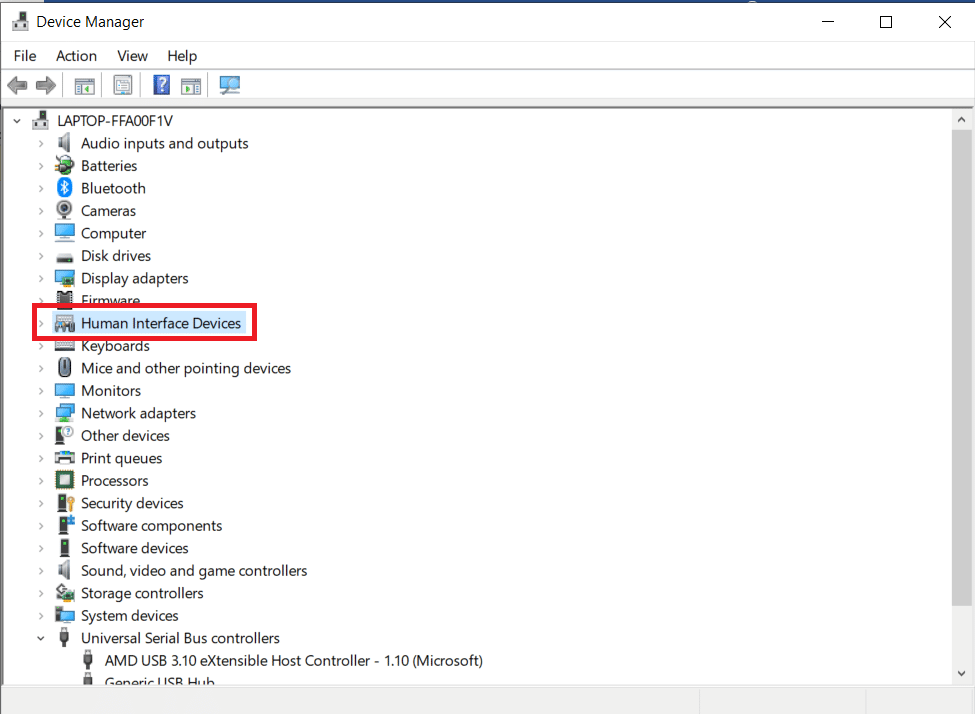
3. Klicken Sie mit der rechten Maustaste auf das USB - Gerät , auf dem das Problem aufgetreten ist, und wählen Sie Eigenschaften.
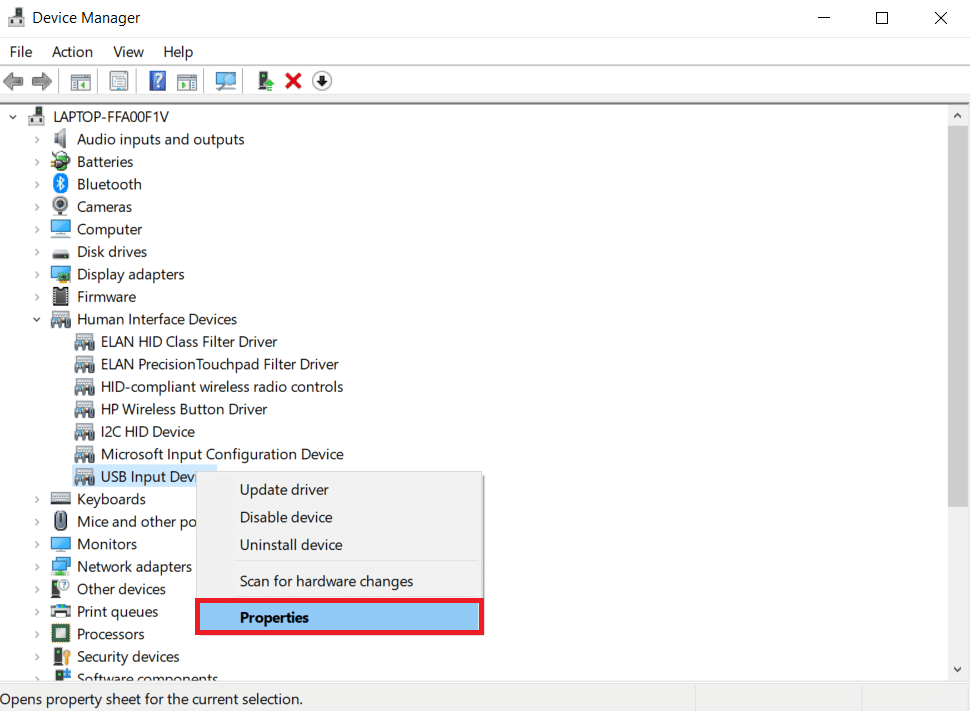
4. Wechseln Sie hier auf die Registerkarte Energieverwaltung und deaktivieren Sie das Kontrollkästchen Dem Computer erlauben, dieses Gerät auszuschalten, um Energie zu sparen.
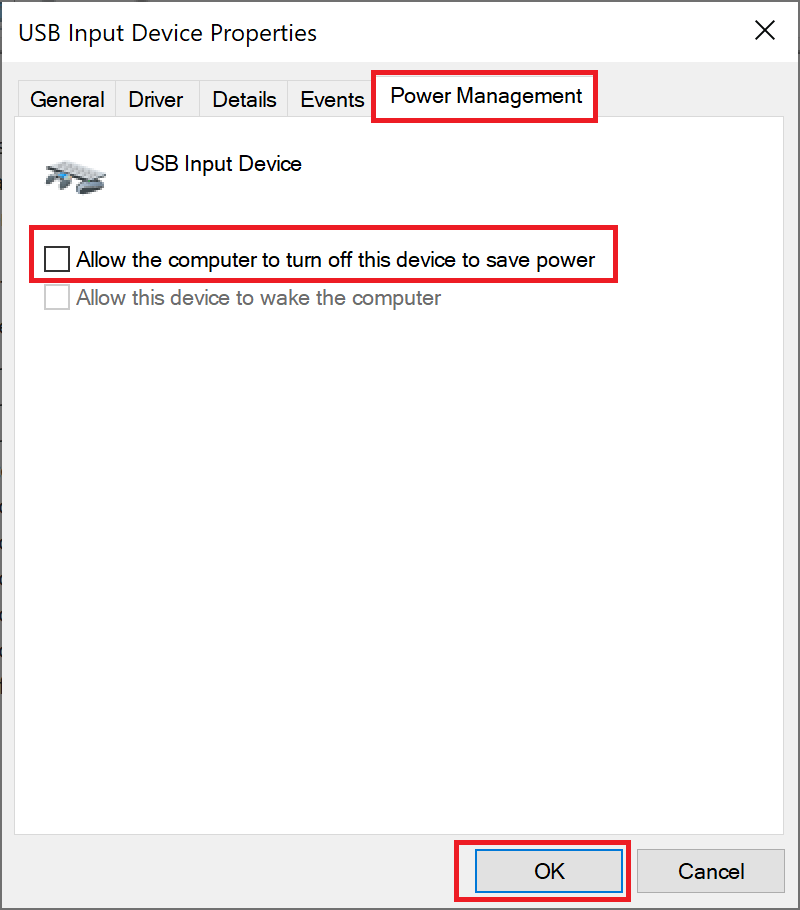
5. Klicken Sie abschließend auf OK , um die Änderungen zu speichern und Ihr System neu zu starten .
Lesen Sie auch: Deaktivieren Sie die Einstellung für selektives USB-Suspend in Windows 10
Methode 8: Deaktivieren Sie die USB Selective Suspend-Einstellung
Auch wenn die selektive Suspendierungsfunktion Ihnen helfen würde, Strom zu sparen, kann dies den USB-Anschluss und andere Peripheriegeräte trennen. Sie können diese Einstellung wie folgt ändern:
1. Starten Sie die Systemsteuerung über die Windows -Suchleiste .
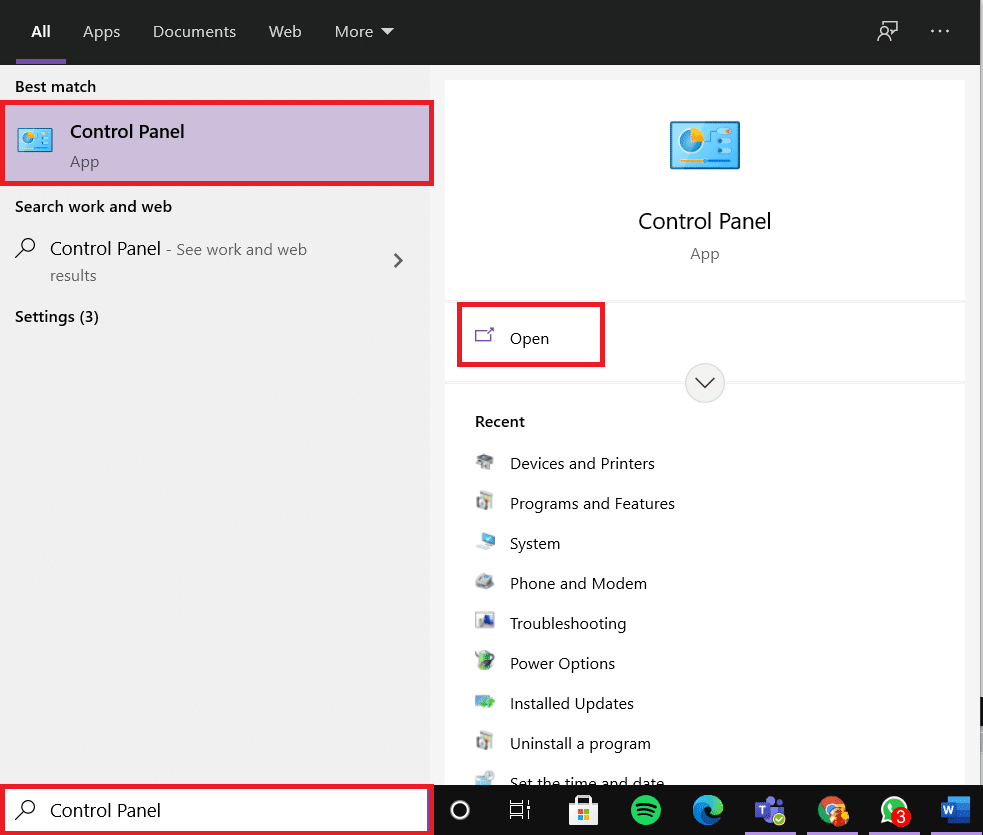
2. Gehen Sie nun zu Energieoptionen und klicken Sie darauf.
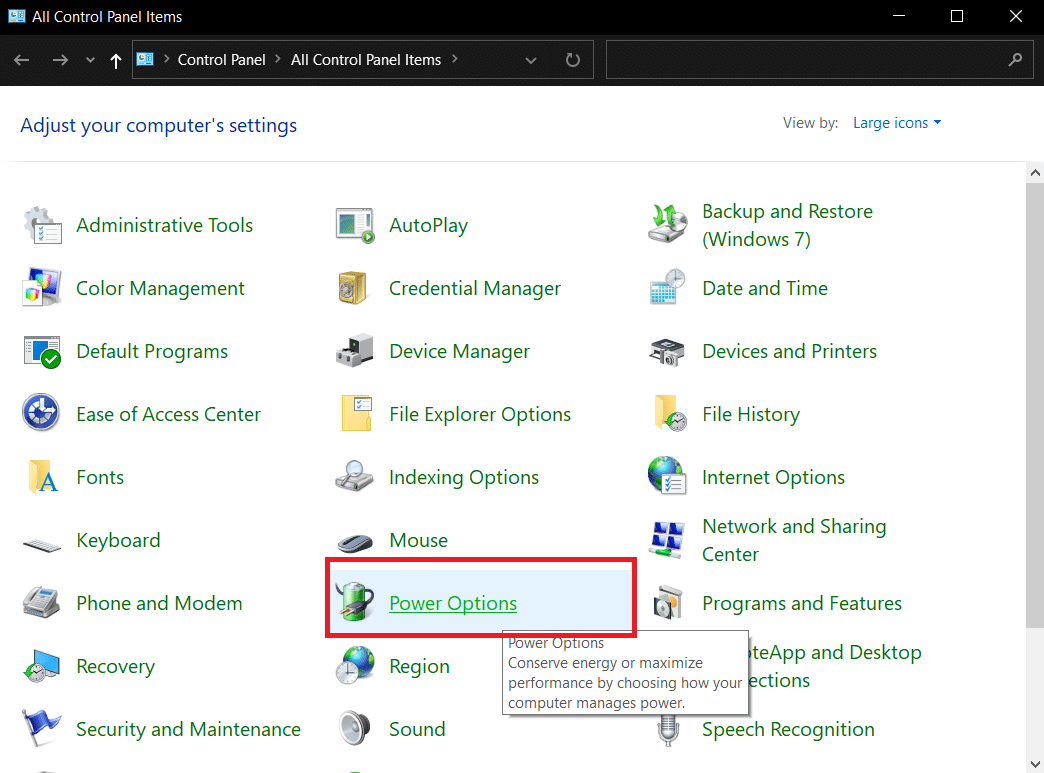
3. Wählen Sie nun Planeinstellungen ändern unter Ihrem aktuellen aktiven Plan, wie unten hervorgehoben.
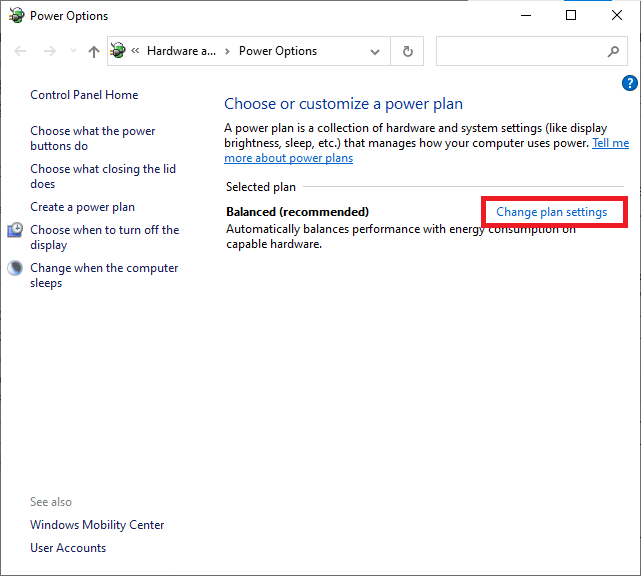
4. Klicken Sie im Fenster Planeinstellungen bearbeiten auf Erweiterte Energieeinstellungen ändern .
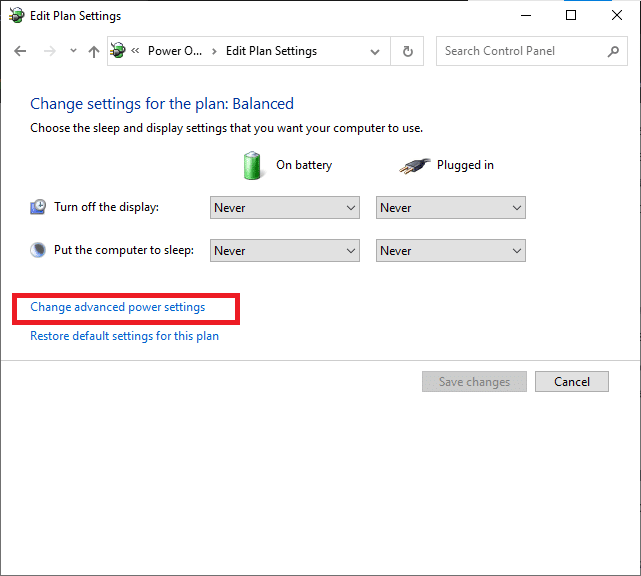
5. Doppelklicken Sie nun auf die USB-Einstellungen .
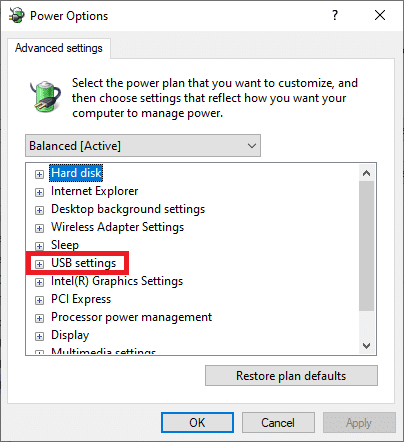
6. Doppelklicken Sie dann erneut auf die Einstellung USB Selective Suspend
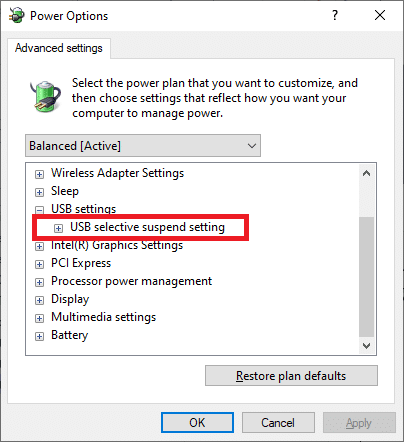
7. Klicken Sie hier auf On battery und ändern Sie die Einstellung in der Dropdown-Liste auf Disabled .
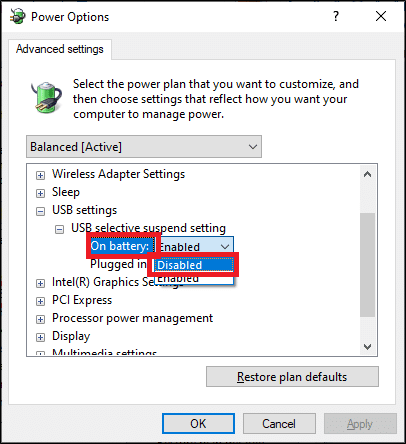
8. Klicken Sie nun auf Plugged in und ändern Sie die Einstellung in der Dropdown-Liste wie gezeigt auf Disabled .
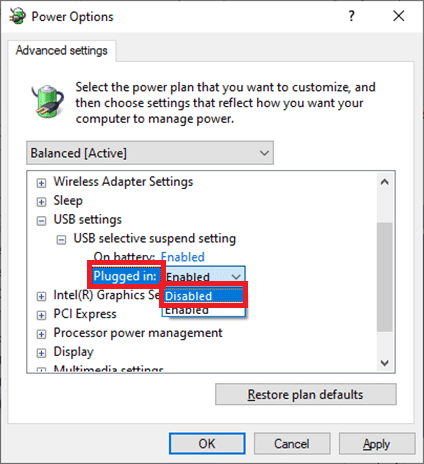
9. Klicken Sie abschließend auf Übernehmen > OK , um die Änderungen zu speichern.
Hinweis: Wenn in Ihrem System mehrere Energiesparpläne aktiv sind, wiederholen Sie denselben Vorgang für alle diese Energiesparpläne.
Methode 9: SFC- und DISM-Scan ausführen
Benutzer von Windows 10 können ihre Systemdateien automatisch scannen und reparieren, indem sie die Systemdateiprüfung ausführen. Es ist ein integriertes Tool, mit dem der Benutzer Dateien löschen und das USB-Problem beheben kann, das Windows 10 immer wieder trennt. In ähnlicher Weise können Sie auch DISM-Befehle ausführen, um den Systemzustand zu überprüfen und wiederherzustellen.
Hinweis: Wir werden den Windows 7-PC im abgesicherten Modus starten, bevor wir die Scans ausführen, um bessere Ergebnisse zu erzielen.
1. Drücken Sie die Tasten Windows + R , um das Dialogfeld „Ausführen“ zu starten.
2. Geben Sie msconfig ein und drücken Sie die Eingabetaste , um die Systemkonfiguration zu öffnen.
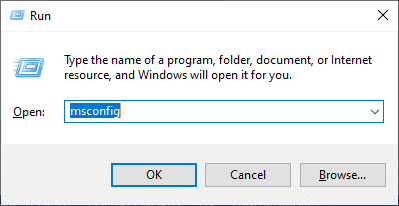
3. Wechseln Sie nun auf die Registerkarte Boot . Aktivieren Sie dann die Option Sicherer Start und klicken Sie auf OK , wie hervorgehoben.
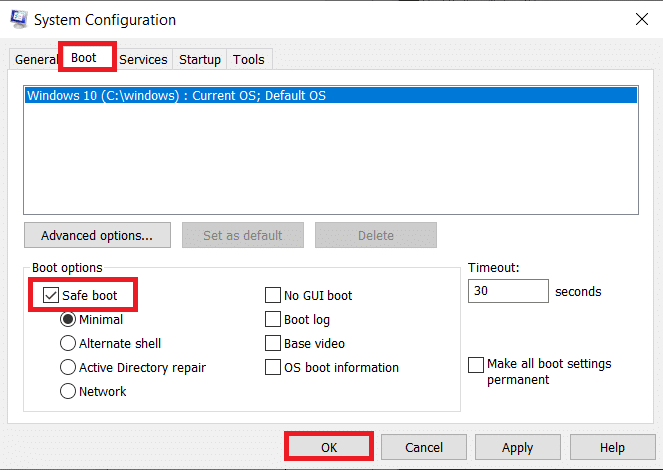
4. Bestätigen Sie nun die Abfrage, indem Sie entweder auf Neustart oder Beenden ohne Neustart klicken.
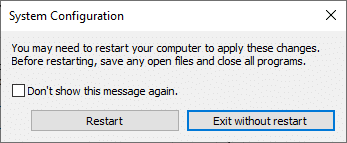
Jetzt wird Ihr System im abgesicherten Modus gestartet.
5. Geben Sie in der Suchleiste cmd ein und klicken Sie wie gezeigt auf Als Administrator ausführen .
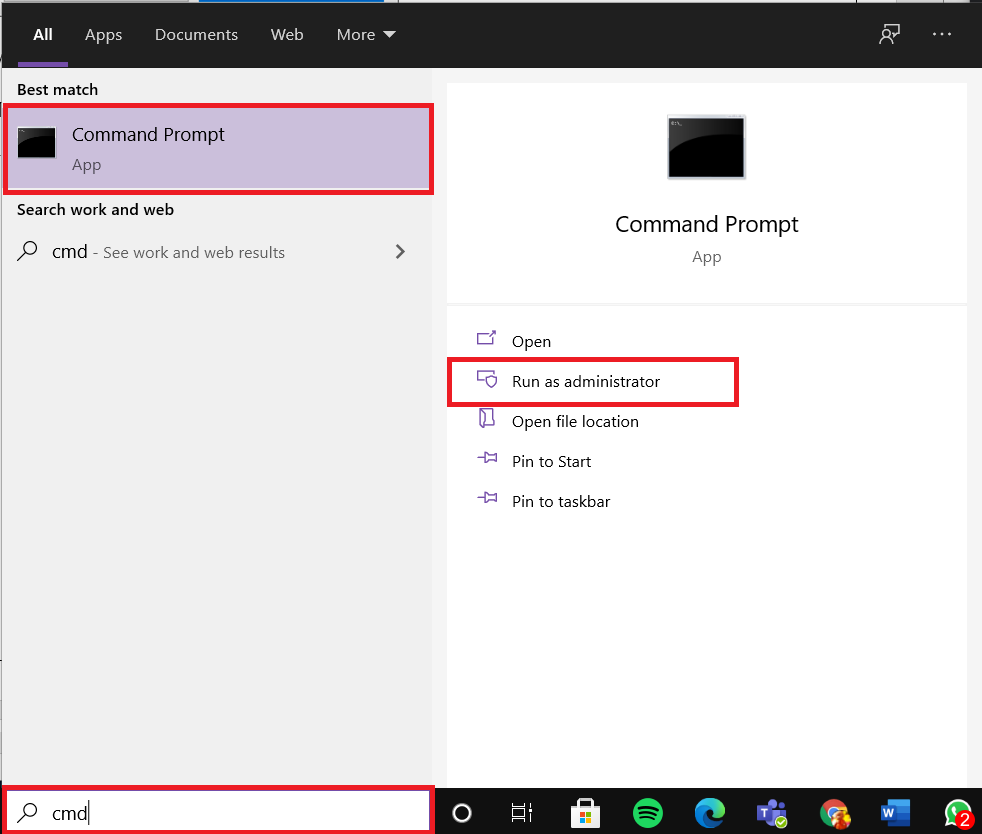
6. Geben Sie den Befehl sfc /scannow ein und drücken Sie die Eingabetaste . Jetzt beginnt der System File Checker mit seinem Prozess.
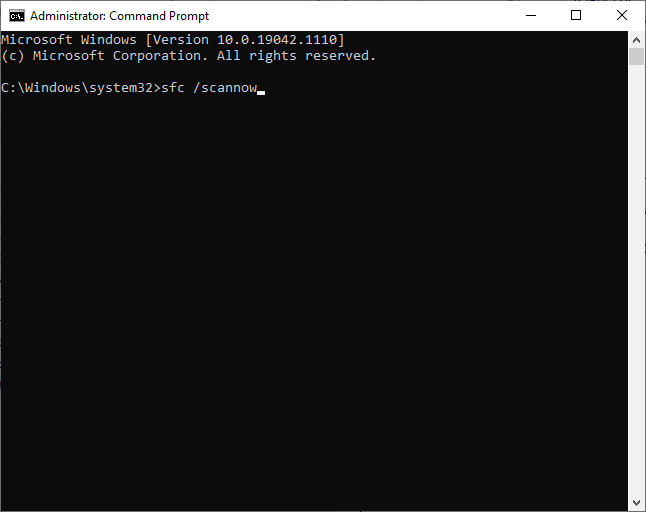
7. Warten Sie auf die Bestätigung 100 % abgeschlossen . Wenn Sie fertig sind, starten Sie Ihr System im normalen Modus und prüfen Sie, ob das Problem jetzt behoben ist. Wenn nicht, fahren Sie mit den Schritten fort.
8. Starten Sie nun erneut das Eingabeaufforderungsfenster .
9. Geben Sie nacheinander die folgenden Befehle ein und drücken Sie die Eingabetaste :
DISM.exe /Online /Cleanup-image /Scanhealth DISM.exe /Online /Cleanup-image /Restorehealth
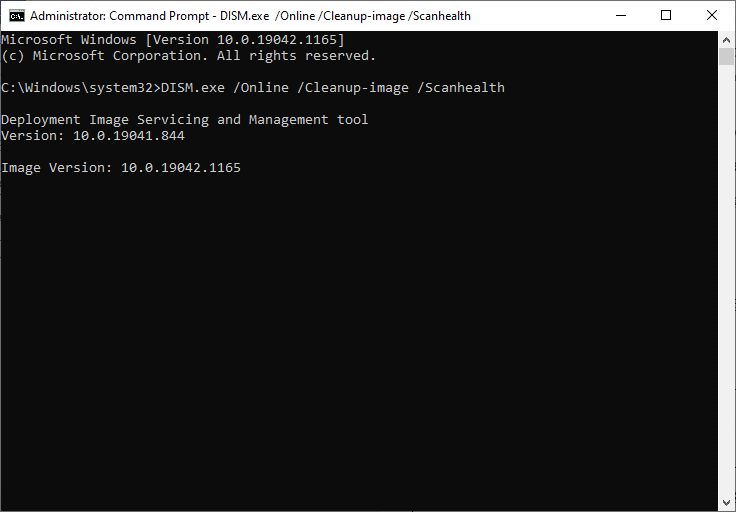
Methode 10: Aktualisieren Sie das Windows-Betriebssystem
Stellen Sie immer sicher, dass Sie Ihr System in der aktualisierten Version verwenden, um zu vermeiden, dass USB unter Windows 10 oder Windows 7 ständig getrennt und wieder verbunden wird.
1. Geben Sie Nach Updates suchen in die Suchleiste ein und klicken Sie auf Öffnen .
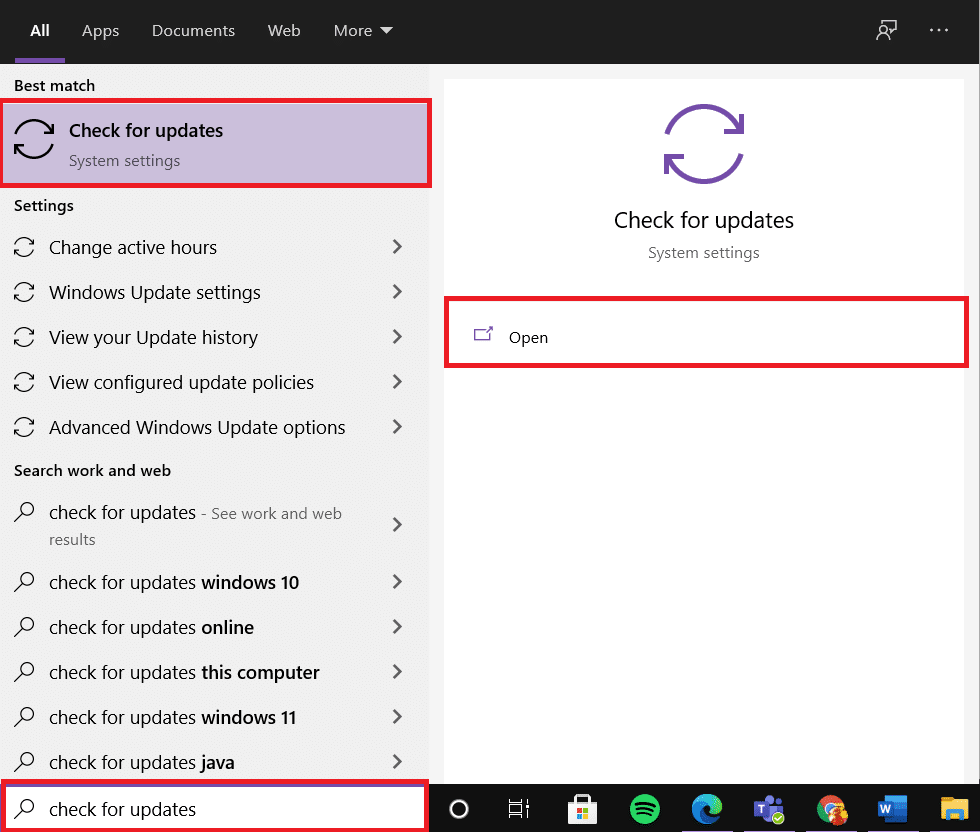
2. Klicken Sie nun im rechten Bereich auf Nach Updates suchen.
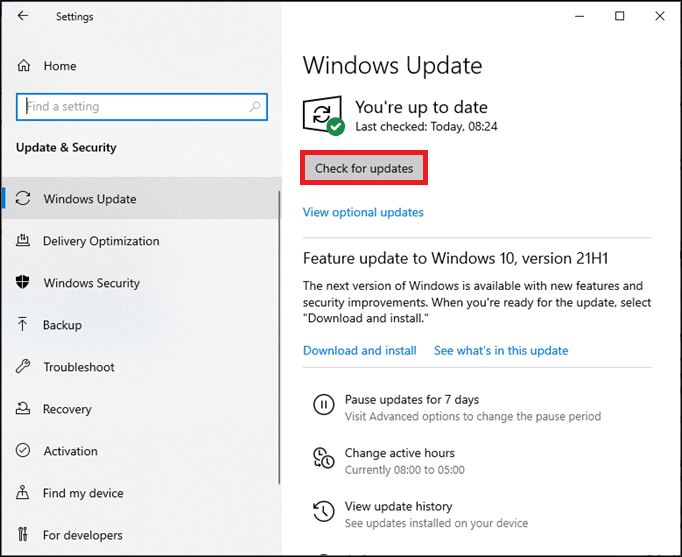
3A. Klicken Sie auf Jetzt installieren, um die neuesten verfügbaren Updates herunterzuladen und zu installieren.
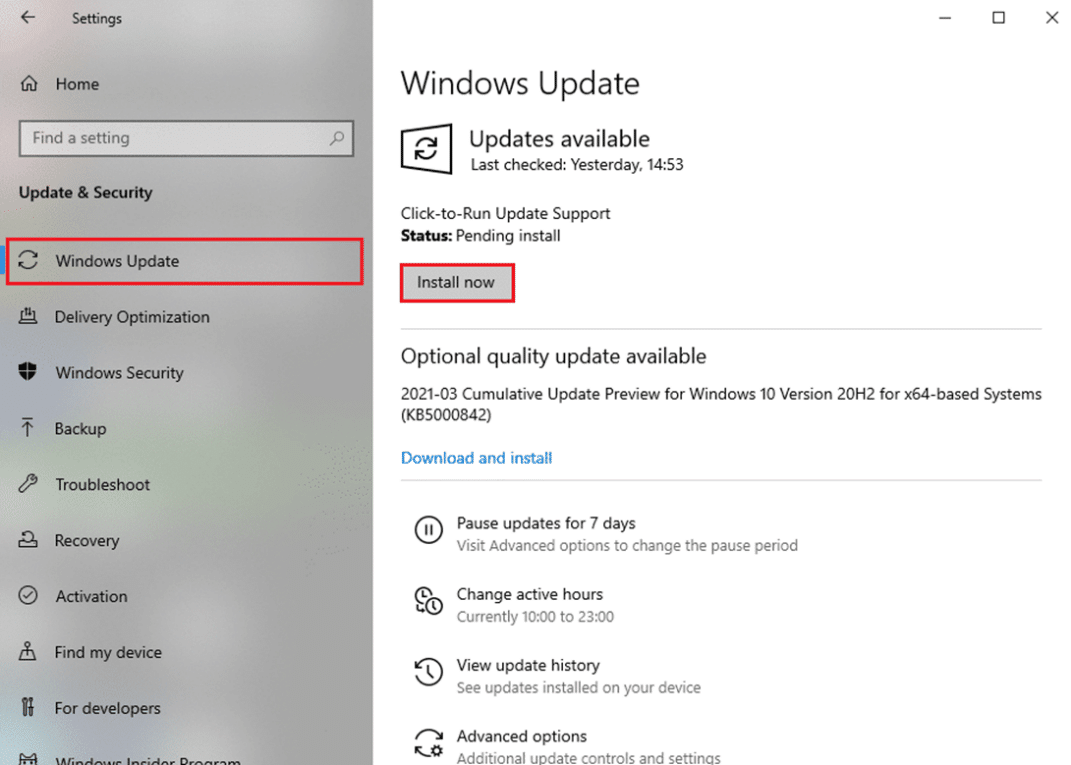
3B. Wenn Ihr System bereits auf dem neuesten Stand ist, wird die Meldung Sie sind auf dem neuesten Stand angezeigt.
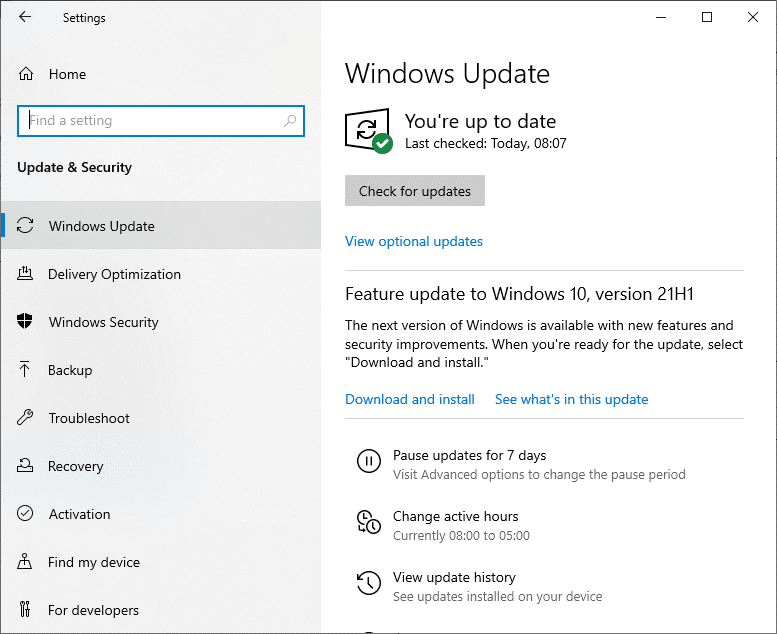
4. Starten Sie Ihren PC neu und bestätigen Sie, dass das Problem behoben ist.
Empfohlen:
- Warum wird mein Internet alle paar Minuten getrennt?
- Problem mit Logitech-Mausdoppelklick beheben
- So beheben Sie, dass iCUE Geräte nicht erkennt
- Korrigieren Sie die Verzögerung der Tastatureingabe in Windows 10
Wir hoffen, dass diese Anleitung hilfreich war und Sie das Problem „ USB wird ständig getrennt und wieder verbunden“ auf Ihrem Windows 7-, 8-, 8.1- oder 10-PC beheben konnten. Lassen Sie uns wissen, welche Methode für Sie am besten funktioniert hat. Wenn Sie Fragen oder Vorschläge zu diesem Artikel haben, können Sie diese auch gerne im Kommentarbereich hinterlassen.
